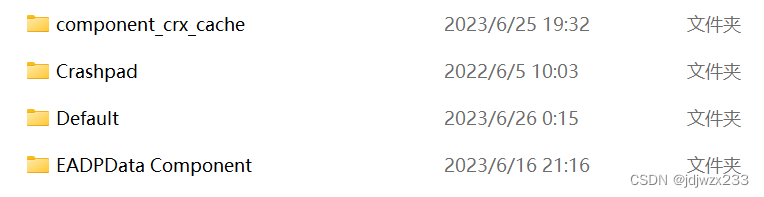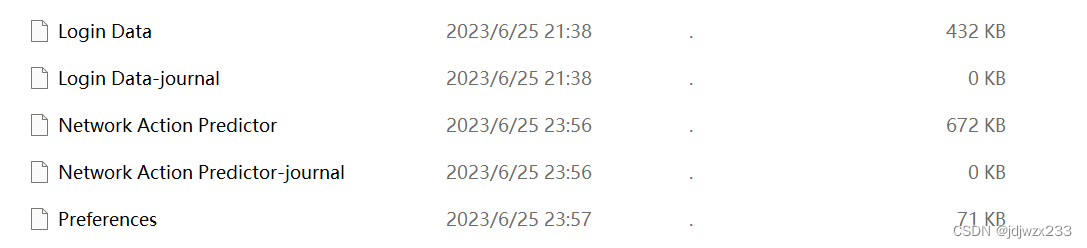Edge在保留数据的情况下退出微软账户登录 |
您所在的位置:网站首页 › 谷歌账号退出登录书签还在吗 › Edge在保留数据的情况下退出微软账户登录 |
Edge在保留数据的情况下退出微软账户登录
|
本文原发布于jdjwzx233-blog,点我前往获得更好的阅读体验。 正文:当我们无法登录账户时,如果要在Edge中退出微软账户登录,可能需要进入该账户的主页才能退出,否则只能使用删除该用户配置才可退出,但这会导致数据丢失,并使一些平台需要重新登录,非常的不方便。 但是,我们可以使用一些其他的方法保留数据退出登录。 在Windows的资源管理器中,找到你的用户数据文件夹(正常情况都在这里)。 C:\Users\用户名\AppData\Local\Microsoft\Edge\User Data 一般来说,你的数据都存储在Default文件夹中,如图:
但是有时候你使用了其他用户配置,那么你的数据可能在 Profile+数字文件夹中,这个要根据你的实际情况进行选择。 注意!以下操作可能会导致数据丢失,请提前备份好相关数据,再进行操作! 当你找到自己的数据文件夹后,你需要关闭Edge浏览器,注意!要到 任务管理器中关闭,直接关闭是无效的。 关闭后,你需要备份这个文件夹,完成后,你就可以开始进行退出登录的操作了。 在你的文件夹中,找到这几个文件,如图:
以下操作可能会使你保存的密码全部丢失,请提前到设置中导出密码,再进行本操作,导入导出密码的教程放在文章结尾。 然后删除 Preferences,Login Data-journal,Login Data这三个文件。回到浏览器后,你会发现,你的数据还在,但你的账户被退出了。 在登录你的微软账号后,你就可以导入原来的密码,完成这步后,那么恭喜你,你已经成功完成了退出微软账户保留本地数据的操作! 转移数据:本方法同样适用于转移数据,你只需要将需要转移的用户文件夹中的内容,复制替换掉新的用户文件夹中的内容即可,在此操作之前,你需要备份被替换的用户文件夹中 Preferences,Login Data-journal,Login Data这三个文件,在完成数据转移后,再移动回来,这样,你就完成了数据转移。 导出或导入密码:首先,打开 Edge://settings/passwords或者你可以打开 设置->个人资料->密码。 然后,在这个地方点击右边的三个点,如图:
选择 导出密码,在进行这一步时,你可能需要验证你的身份,按照步骤来就行。 最后,将你的密码保存到一个安全的地方,后面导入密码时,同样也是在此地方进行。 本文作者: jdjwzx233 @jdjwzx233的博客 本文链接:https://jdjwzx233.cn/2023/06/25/edge%E4%BF%9D%E7%95%99%E6%95%B0%E6%8D%AE%E9%80%80%E5%87%BA%E7%99%BB%E5%BD%95/ 版权声明: 本站所有文章除特别声明外,均采用 (CC)BY-NC-SA 许可协议。转载请注明出处! 本文原发布于jdjwzx233-blog,点我前往获得更好的阅读体验 |
【本文地址】
今日新闻 |
推荐新闻 |